Idegen nyelvek
Az Idegen nyelvek alkalmazás lehetővé teszi, hogy az üzletét egy domainen több nyelven futtathassa. Az ügyfél könnyen átválthatja az oldalt az általa preferált nyelvre (01. ábra).

Önnek, mint webshop tulajdonosnak, a nyelvi verziók kezelése egyszerű, mindent az adminisztráción belül beállíthat anélkül, hogy több projektet kellene használnia.
A Shoptetben az összes rendszerszöveg le van fordítva 8 nyelvre. A saját szövegek fordítása (például leírások és cikkek) nem automatikus, ezért önnek kell lefordítania őket. Ez lehetővé teszi, hogy kiválasztott nyelvváltozatot teljes mértékben testre szabhassa. Például megváltoztathatja az egyes termékek cikkeinek vagy leírásainak tartalmát jobb SEO eredmények érdekében.
Az Idegen nyelvek alkalmazás készítésekor a SEO-t is figyelembe vettük. Termékkategóriák, termékek, rovatok és cikkek esetében lehetőség van különböző URL-címek, "title" és "description" meta-tagek beállítására minden nyelvi változatban.
Az e-shopján bármennyi elérhető nyelvet hozzáadhat, függetlenül az aktuálisan használt fizetős csomagtól. A Free tarifa nem támogatja az idegen nyelveket.
Idegen nyelvek és pénznemek
Ha teljes mértékben ki akarja aknázni a Shoptet többnyelvűségében rejlő lehetőségeket, javasoljuk, hogy ötvözze az Idegennyelvek alkalmazást a Valutaváltó alkalmazással.
Ennek az alkalmazásnak köszönhetően nemcsak a kívánt nyelvű szöveget, hanem a megfelelő pénznemet is felajánlhatja az ügyfeleknek.
Az idegen nyelv aktiválása után kiválaszthatja az adott nyelv alapértelmezett pénznemét.
Hogyan adhatunk hozzá idegen nyelvet?
A többnyelvűség beállításához lépjen a Beállítások → Alapbeállítások → Nyelvek menü pontra. Itt válassza ki az alapértelmezett nyelvet. Ha rendelkezik az Idegen nyelvek kiegészítővel, akkor az automatikusan aktiválódik, és felvehet egy másik nyelvet.
További nyelveket használhat:
- cseh
- szlovák
- magyar
- angol
- lengyel
- vietnámi
- német
- román
A Beállítások → Alapbeállítások → Nyelvek oldalon kezelheti a nyelveket (03. ábra)
Használhatja a Láthatóság beállítást, ha az idegennyelvű szövegei még nincsenek 100%-ban elkészítve. Minden hozzáadott idegen nyelv úgy működik, hogy a rendszeren kívüli szövegeket (terméknevek, leírások stb.) bemásolja az Alapértelmezett nyelvből. Tehát nem történik meg, hogy a webshop valahány szövege teljesen eltűnik a nyelv megváltoztatásával. Ha nem szeretné, hogy az ügyfelek lássák az új nyelvi verziót, ideiglenesen láthatatlanná teheti az ügyfelek számára.
A bejelentkezett webshop-adminisztrátorok az e-shopban minden nyelvet láthatnak, még azokat is, amelyeken a láthatóság ki van kapcsolva. Ennek eredményeként nem kell minden alkalommal láthatóvá tenni a nyelvét, amikor tesztelni akarja.
Javasoljuk, hogy ne törölje a meglévő további nyelvet. Ha törli a nyelvet, elveszíti az összes lefordított adatot. Ezért azt javasoljuk, hogy a nyelv törlése előtt exportálja az adatokat.
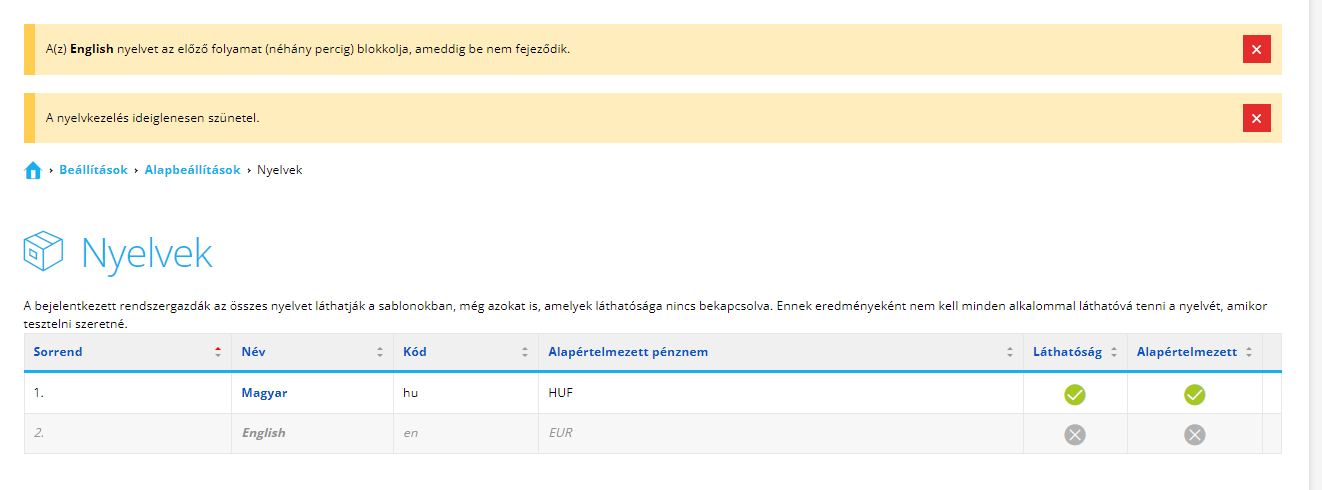
Új idegen nyelv hozzáadása eltarthat egy ideig (általában 2-10 perc között).
Hozzáadáshoz kattintson a Hozzáad gombra. A kiugró ablakban kiválaszthatja az új hozzáadni kívánt nyelvet, az alapértelmezett pénznemet és a forrásnyelvet is.
Hozzáadandó nyelv: új nyelv, amelyet hozzá kíván adni az e-shophoz.
Alapértelmezett pénznem: az a pénznem, amelyben az ügyfél látni fogja az árakat a webshop adott nyelvi változatában. Itt a Valutaváltó kiegészítő nyújthat segítő kezet. Ha ez az alkalmazás nem aktív, akkor például a cseh és a német nyelv használatakor a német ügyfél magyar forintban fogja látni az termékárakat, ami megtévesztő lehet.
Forrásnyelv: kiválaszthatja, hogy az új nyelv melyik nyelvből induljon ki. Minden új nyelv úgy jön létre, hogy átmásolja a szövegeket (kivéve a rendszerszövegeket) a forrásnyelvből.
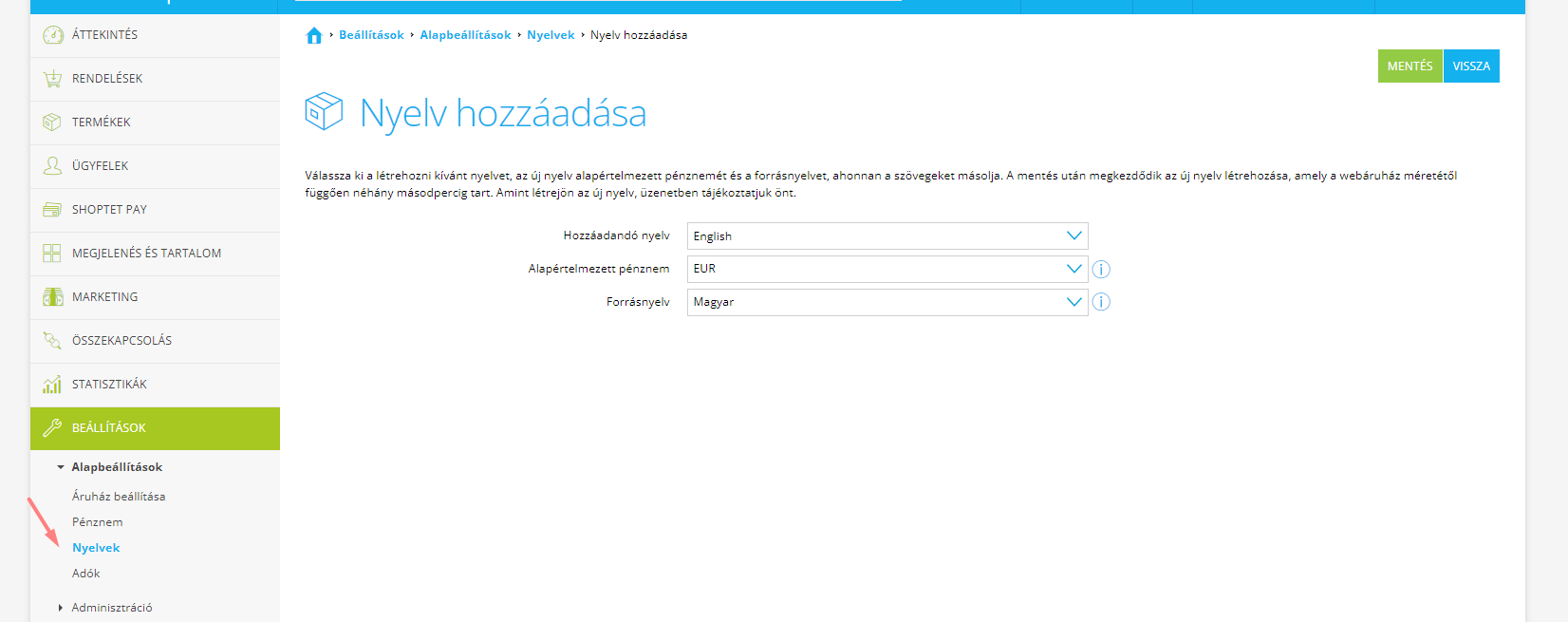
Miután egy új nyelvet állított be, választható mezők jelennek meg az adminisztrációban. Ezek a mezők olyan elemeknél jelennek meg, mint pl. a termékleírás. A segítségével kiválaszthatja, hogy a termékleírást a magyar vagy például az angol nyelvhez kívánja-e szerkeszteni.
Amennyiben az egyik nyelvi változat szerkesztése közben úgy dönt, hogy nyelvet vált, akkor a rendszer megkérdezi, hogy el akarja-e menteni a módosításokat. Nem fordulhat elő, hogy véletlenül elveszíti az el nem mentett munkáját.
Export/Import

A lefordított elemeket tömegesen is szerkesztheti. Aktív Idegen nyelvek mellett rendszerszintű Export lehetőség jelenik meg a Termékek (04. ábra) és a Kategóriák (05. ábra) exportálásánál.

Milen tartalmat fordíthatok?
Elemek, amelyeknél nyelvi verziókat válthat:
- Termékek
- Terméknév
- Kiegészítés a címhez
- URL
- Rövid és Részletes termékleírás
- Változat-paraméterek
- Szűrési paraméterek
- További paraméterek
- Kapcsolódó videók
- Kapcsolódó fájlok
- A "title" és a "description" meta-címkék (tagek)
- Márkák
- Jótállási idő
- Elérhetőség
- Címkék
- Mértékegységek
- Termékkategóriák
- Főoldal
- Cikkek és rovatok
- Különböző bannerek
- Paraméter-kategóriák
- Linkek
- Ikonok
- Süti-sáv
- Felhasználói hozzájárulások
- Automatikus emailek
- Dokumentumok
- Felugró ablak (az új látogatók számára)
- Rendelési állapotok
- Szállítási és fizetési módok
- Fogalomtár
- Üzlet neve
- Weboldal alcíme
Hogyan állítsunk be nyelvi verziókat a paraméterekhez (tulajdonságokhoz)?
Ha a webshopon csak egy nyelv van beállítva (azaz az alapértelmezett nyelv), akkor a szűrési paraméterekkel való munka nem változik. Így lehetőség van új paraméterek létrehozására közvetlenül a termék részleteiből a Paraméterek fül → Szűrési paraméterek részben.
Ha az Idegen nyelvek alkalmazás aktív, akkor először létre kell hoznia egy új paramétert, annak értékeivel együtt.
Ez azért van, mert minden paraméternek először az alapértelmezett nyelven kell léteznie, mielőtt több nyelven kezd el dolgozni velük. Ez az intézkedés biztosítja, hogy az egyes nyelvi változat hozzáadásával ne duplázódjanak a paraméterek és az értékek (ami veszélyeztetheti a szűrés működését az egyes nyelvi változatok között).
A Beállítások → Termékek → Paraméterek és címkék alatt a Paraméterszűrők oldalon létrehozhat új paramétereket, vagy kattintással elérhetőek a meglévő szűrők részletei és beállításai (04 ábra).
A lefordítható mezőknél egy új átkapcsoló gomb látható. Ha pl. a Név mezőt egy másik nyelvre váltja át, a paraméternév megmarad, pl. Material (CZ). Az új nyelv szövegei ugyanis az alapértelmezett nyelvből generálódnak.
A nyelv átváltása után fordítsa le a paraméternevet a kiválasztott nyelvre, és a változtatást mentse el a "Mentés" gombbal. Ezzel lefordította a Név mezőt. Ismételje meg a folyamatot a meglévő lefordítható mezőkkel kapcsolatban.
A paraméterekhez paraméter értékeket is hozzá kell adnunk. A folyamat ugyanaz marad, mint a paramétereknél. Az érték létrehozása után a nyelvváltó gomb újra elérhető lesz. Átkapcsolással így hozzáadhatja a kívánt fordításokat.
A paraméterek és azon értékeinek létrehozása után visszatérhet Paraméterek fülön belül → Szűrési paraméterek szekcióba a termékrészletében (05. ábra).
A Szűrési paraméterek szekcióban kattintson a HOZZÁAD gombra. Válasszon egy előre beállított paramétert a megfelelő mezőben. Ezután válasszon olyan értékeket, amelyek a leginkább jellemzőek az ön termékére (05. ábra).
Ezzel befejezte a szűrési paraméter hozzáadását. A paraméter és annak értékei már elérhetőek a látogatói számára a megfelelő nyelvi változatokban. Nem szükséges külön-külön hozzáadnia az egyes fordításokat a különböző termékekhez.
Ha később módosítani szeretné a termékparamétert vagy azon értékeit, javasoljuk, hogy a Beállítások → Termékek → Paraméterek és címkék menü pont alatt tegye.
a paraméternév megváltoztatása esetében a termékrészletben megjelenő név automatikusan megváltozik
ha egy paraméterértéket módosít, a termék részletében törölje a meglévő paramétert (piros "X" gomb), majd adja hozzá az érték új formáját.
Cikkek és rovatok fordításai
Létrehozhat különálló rovatokat egyes nyelvi változathoz, illetve dolgozhat cikkekkel és azok címeivel is (06. ábra).
A rovatok és cikkek esetében minden nyelvi verzióhoz egyedi Címet és URL-címet állíthat be.

A Haladó fül alatt beállíthatja a link szövegét (hogyan jelenik meg a menüben), illetve a SEO-val kapcsolatos módosításokat:
- Link szövege (menüben)
- Cím (a "title" meta-tag)
- Leírás (a "description" meta-tag)
URL-címek és automatikus átirányítások
A webáruházban lévő minden elemnek, ami URL-címmel rendelkezik (pl. egy kategória, termék, cikk stb.), az új nyelv hozzáadása után egyedi URL cím rendeződik hozzá.
Például:
ha a magyar változat címe https://multi.shoptet.com/hu/ferfi-ruha/
az angol nyelvű változat esetén https://multi.shoptet.com/en/men-clothing/ cím alatt érhető el ugyanaz a kategória.
Az újonnan létrehozott nyelvi változat URL-címei (feltéve, hogy a Láthatóság engedélyezve van) a keresőmotorok által automatikusan feldolgozásra kerülnek. Célunk, hogy az ön üzlete az idegen nyelvű keresések esetében is minél hatékonyabban működjön.
Ha azonban kikapcsolja az idegen nyelv láthatóságát (vagy teljesen eltávolítja), manuálisan kell irányítania az így létrehozott URL-címeket más, létező és elérhető URL-címekre.
Az URL-cím átirányítása cikkünkből megtudhatja, hogyan lehet a linkek automatikus átírányítását beállítani, és ha már rendelkezik aktív Haladó SEO alkalmazással, a funkciót azonnal, ki is próbálhatja.